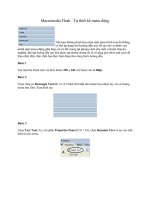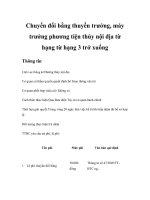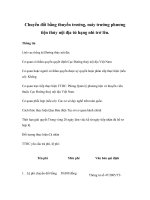Tài liệu CHUYỂN ĐỔI TỪ VMWARE SANG VIRTUAL SERVER pdf
Bạn đang xem bản rút gọn của tài liệu. Xem và tải ngay bản đầy đủ của tài liệu tại đây (167.1 KB, 4 trang )
CHUYỂN ĐỔI TỪ VMWARE SANG VIRTUAL SERVER.
1.Trên máy chủ VMWARE
Trước khi bắt đầu chuyển đổi từ máy chủ VMware qua Virtual Server ta cần backup lại
máy chủ VMware để trong quá trình chuyển đổi nếu có gặp lỗi xảy ra ta có thể phục hồi
lại nhanh chóng.
Để chuẩn bị chuyển đổi từ VMware qua Virtual server ta cần gỡ bỏ những driver đã cài
đặt trên máy chủ VMware.
Để gỡ bỏ driver, ta sử dụng Add/Remove Programes để uninstall VMware tools
Khi Uninstall xong, reboot lại máy chủ VMware.
Login trở lại máy chủ VMware, khi hiện ra bảng thông báo “Found New Hardware “
Wizard hiện ra click “cancel” để hủy bỏ.
Để sau khi chuyển sang virtual server không boot lên được lúc khởi động ta cần thay thế
file “hall.dll” và “ntoskrnl.exe” bằng file “hall.dll” và “ntoskrnl.exe” về mặc định.
Để thay thể hai file trên từ menu start > run > đánh CMD, sau đó chọn OK, nhập vào 2
dòng như sau trong cửa sổ CMD.
-Expand d:\i386\hal.dl_ c:\windows\system32\hal.dll ( trong đó “d:” là đường dẫn đển
source cài đặt hệ điều hành) sau đó nhấn enter.
-Expand d:\i386\ntoskrnl.ex_ c:\windows\system32\ntoskrnl.exe. sau đó nhấn enter.
Để chắc chắn rằng các driver của máy chủ VMware của đã được gỡ bỏ hoàn toàn, ta sử
dụng file prepvm.vbs để disable hoàn toàn các driver của máy chủ VMware. Dưới đây là
nội dung của file script.
'prepvm.vbs
'Removes VMware-specific drivers from a system
On Error Resume Next
' Instantiate Shell Object
Set objShell = CreateObject("WScript.Shell")
' Disable VMware Tools Service
objShell.RegWrite
"HKLM\\SYSTEM\\CurrentControlSet\\Services\\VMTools\\Start", _
4, "REG_DWORD"
' Disable VMware vmx_svga video driver
objShell.RegWrite
"HKLM\\SYSTEM\\CurrentControlSet\\Services\\vmx_svga\\Start", _
4, "REG_DWORD"
' Disable VMware vmmouse driver
objShell.RegWrite
"HKLM\\SYSTEM\\CurrentControlSet\\Services\\vmmouse\\Start", _
4, "REG_DWORD"
' Disable VMware vmscsi driver
objShell.RegWrite
"HKLM\\SYSTEM\\CurrentControlSet\\Services\\vmscsi\\Start", _
4, "REG_DWORD"
' Disable VMware PCnet driver
objShell.RegWrite
"HKLM\\SYSTEM\\CurrentControlSet\\Services\\PCnet\\Start", _
4, "REG_DWORD"
' Disable VMware Buslogic driver
objShell.RegWrite
"HKLM\\SYSTEM\\CurrentControlSet\\Services\\buslogic\\Start", _
4, "REG_DWORD"
' Disable SCSI Miniport drivers
objShell.RegWrite
"HKLM\\SYSTEM\\CurrentControlSet\\Services\\symc810\\Start", _
4, "REG_DWORD"
objShell.RegWrite
"HKLM\\SYSTEM\\CurrentControlSet\\Services\\symc8xx\\Start", _
4, "REG_DWORD"
objShell.RegWrite
"HKLM\\SYSTEM\\CurrentControlSet\\Services\\cpqarray\\Start", _
4, "REG_DWORD"
objShell.RegWrite
"HKLM\\SYSTEM\\CurrentControlSet\\Services\\pcntn4m\\Start", _
4, "REG_DWORD"
objShell.RegWrite
"HKLM\\SYSTEM\\CurrentControlSet\\Services\\cpqnf3\\Start", _
4, "REG_DWORD"
objShell.RegWrite
"HKLM\\SYSTEM\\CurrentControlSet\\Services\\MRaidNT\\Start", _
4, "REG_DWORD"
' Restart Computer
strComputer = "."
'Prompt user of impending reboot
WScript.Echo("The system is prepared for imaging and will now
shutdown.")
WScript.Sleep(3)
Set objWMIService = GetObject("winmgmts:" _
& "{impersonationLevel=impersonate,(Shutdown)}!\\\\" & _
strComputer & "\\root\\cimv2")
Set colOperatingSystems = objWMIService.ExecQuery _
("Select * from Win32_OperatingSystem")
For Each objOperatingSystem in colOperatingSystems
objOperatingSystem.Shutdown()
sau khi đã chay file script, click ok để shutdown máy chủ VMware. Đến đây ta đã hoàn
tất quá trình loai bỏ driver trên máy chủ VMware, bây giờ ta có thể sử dụng các chương
trình tạo file ảnh để để nhân bản ỗ cứng của máy chủ VMware để phục hồi trên Virtual
Server.
2.Trên Virtual Server.
Trên virtual Server tạo một máy ảo mới với cùng phần cấu hình phần cứng với máy chủ
VMware cần chuyển đổi, sau đó bung file ảnh vừa tạo vào ổ cứng của Virtual server
Sau khi bung file ảnh thành công khởi động lại virtual server, login vào máy chủ Virtual
server.
Sau khi máy chủ Virtual server khởi động xong, sẽ hiện ra cửa sổ nhận diện thiết bị phần
cứng mới, sau đó ta có thể cài VM Additions để cài đặt driver cho máy chủ Virtual
Server